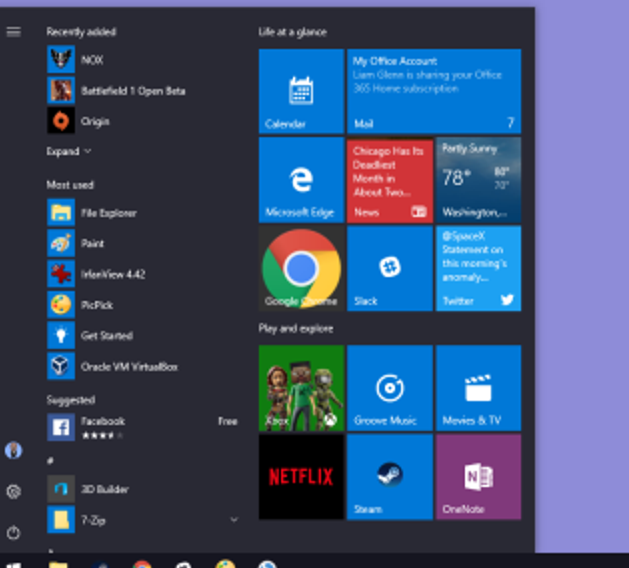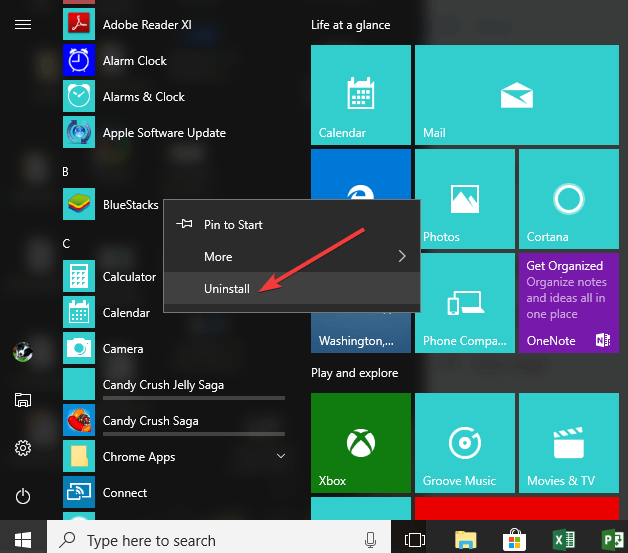Bagaimana cara uninstal Aplikasi di Laptop Windows 10? Bagi kamu yang sedang bingung tidak perlu khawatir karena artikel ini akan membahasnya secara lengkap dan mudah untuk diikuti.
Tidak sedikit pengguna laptop yang harus mengapus atau melakukan uninstal aplikasi pada laptop/PC karena ruang penyimpanan yang sudah penuh. Hal tersebut mau tidak mau harus dilakukan karena butuh ruang yang lebih pada penyimpanan file lain.
Ketika ruang penyimpanan sudah penuh justru seringkali membuat laptop menjadi lambat dan dan performanya menjadi lambat. Namun ketika sudah mengurangi beberapa aplikasi, maka akan membuat laptop lebih baik dan bekerja dengan normal seperti biasanya.
Keuntungan Uninstal Aplikasi di Laptop
Pada umumnya, hampir semua seri laptop atau PC yang dirakit mandiri oleh orang tertentu memakai sistem operasi Windows 10. Meski demikian, tidak sedikit yang masih memakai sistem operasi Windows 7 dan Windows 8.
Windows merupakan sistem operasi (Operating System) milik Perusahaan raksasa Microsoft yang tidak asing lagi di masyarakat. Apalagi dari pertama kalinya diluncurkan pada tahun 1990-an, Windows telah dipakai oleh banyak orang.
Kemudahan yang diberikan telah banyak membantu memudahkan pekerjaan manusia. Meskipun begitu kamu perlu tahu bahwa sistem operasi yang ada di dunia bukan hanya Window saja.
Misalnya Operating System Linux dimana penggunanya bisa memakai sistem operasi multitasking serta tidak butuh ruang penyimpanan yang besar. Namun karena Windows telah menjadi sistem operasi populer, software tadi tidak terlalu menarik para pengguna computer.
Apabila berbicara mengenai ruang penyimpanan, biasanya operating system kapasitas hardisk terbagi menjadi 2. Yang pertama yaitu local disk ( c: ), untuk penyimpanan folder aplikasi yang utama. Kedua yaitu local disk (d: ), digunakan untuk penyimpanan file dalam jenis apapun.
Ruang penyimpanan tentunya akan cepat penuh apabila laptop memiliki terlalu banyak aplikasi di dalamnya. Hal tersebut perlahan akan membuat performa laptop menjadi lambat. Tak hanya itu, terlalu banyaknya aplikasi hanya akan membuat laptop kamu cepat rusak.
Oleh karena itu, solusi yang bisa dilakukan yaitu uninstall aplikasi yang kurang penting ataupun tidak sering digunakan. Berikut ini adalah manfaat atau keuntungan apabila kamu uninstal aplikasi di laptop:
- Performa laptop menjadi stabil dan pastinya lebih baik dari penggunaan sebelumnya.
- Tersedianya ruang penyimpanan yang lebih besar. Sehingga, kamu pun bisa menyimpan lebih banyak file penting.
- Keamanan laptop kamu terjamin. Hal ini karena pada umumnya terdapat aplikasi yang diunduh dengan asal hingga membuat tingginya risko kebocoran data pribadi kamu.
Maka dengan ulasan di atas, kamu perlu mempertimbangkan untuk menghapus aplikasi yang kurang penting di laptop kamu. Sehingga kinerja laptop kamu juga akan lebih baik dan cepat.
Cara Uninstal Aplikasi di Laptop Windows 10
Microsoft mengembangkan berbagai sistem operasi salah satunya yaitu Windows 10. Adapun sistem operasi ini diketahui lebih baik dengan versi yang sebelumnya.
Walau merupakan versi yang terbaru dengan teknologi yang lebih baik, tetapi penggunaanya bukan sesuatu yang rumit untuk dilakukan. Apalagi untuk melakukan uninstal aplikasi adalah hal yang tidak sulit. Di bawah ini adalah cara aplikasi di laptop Windows 10 dengan cara yang mudah dan tidak lama:
1. Cara Uninstal Melalui Menu Start
- Langkah pertama yang bisa kamu lakukan yaitu menghidupkan laptop/PC kamu.
- Setelah itu arahkan kursor pada ikon “start” atau “mulai” di ujung kiri bagian bawah.
- Kemudian, klik kanan di ikon tersebut.
- Lalu klik menu “uninstall” atau “hapus installan”.
Setelah itu, tunggu sebentar hingga aplikasi memang sudah jelas terhapus. Adapun aplikasi yang telah dihapus atau di-uninstall tersebut secara otomatis akan hilang dengan sendirinya dari bagian aplikasi laptop.
2. Cara Uninstal melalui halaman pengaturan Awal
- Sama seperti sebelumnya, kamu perlu menghidupkan laptop terlebih dahulu.
- Kemudian pilih menu “start” pada ujung kiri bagian bawah layar.
- Kemudian pilih menu “Pengaturan” yang ada di ikon gambar gear.
- Selanjutnya, masuk ke opsi “aplikasi”, kemudian pilih “aplikasi & fitur”.
- Setelah itu pilih aplikasi yang mau kamu hapus dan pilih menu “hapus instalan”.
3. Cara Uninstal melalui Control Panel
kamu bisa menggunakan cara berikut apabila ingin melakukan uninstal aplikasi laptop dengan sistem operasi Windows 10. Simak cara-cara yang dapat kamu lakukan berikut:
- Pertama yang harus harus kamu lakukan yaitu menemukan menu Control Panel di bagian pencarian pada taskbar.
- Setelah itu klik menu “program”.
- Selanjutnya klik menu “program dan fitur”.
- Lakukan klik kanan di bagian program yang ingin dihapus”,
- Kemudian pilih “hapus Instalan”.
- Tunggu sampai proses penghapusan selesai.
4. Cara uninstal aplikasi di laptop melalui aplikasi pihak ketiga
Bukan hanya dengan cara manual, kamu juga bisa menguninstall aplikasi di laptop melalui bantuan aplikasi dari pihak ketiga. Adapun aplikasi pihak ketiga tersebut yaitu Revo Uninstaller yang akan membantu menghapus aplikasi di laptop kamu.
Berikut adalah langkah-langkah cara untuk uninstal aplikasi di laptop menggunakan Revo Uninstaller:
- Hal pertama yang perlu kamu lakukan yaitu menginstal aplikasi Revo Uninstaller terlebih dahulu.
- Kemudian pilih aplikasi yang versi gratis atau free. Lalu install aplikasi tersebut.
- Setelah Revo Uninstaller berhasil diinstal, maka selanjutnya buka aplikasi tersebut dan pilih aplikasi apa yang hendak dihapus dari laptop kamu.
- Adapun cara untuk menghapusnya yaitu dengan klik kanan dan pilih menu “uninstal”.
- Ketika kamu membuka aplikasi Revo Uninstaller, maka akan tampak program yang sudah terpasang.
- Lalu klik kanan pada aplikasi dan klik menu “Uninstall”.
- Selanjutnya klik “yes” ketika notifikasi untuk menghapus aplikasi tampil di layar laptop.
- Setelah itu, aplikasi pihak ketiga atau revo uninstaller akan melakukan restore point serta melakukan analisa aplikasi yang ingin dihapus.
- Maka klik “scan” agar proses berlanjut ke tahap berikutnya. Scanning bertujuan supaya berkas-berkas di aplikasi tidak ada yang tersisa.
- Terdapat 3 jenis metode yang ditawarkan yaitu safe, moderate hingga advance. Apabila kamu takut jika file kamu mungkin masih ada yang penting untuk dipakai lagi maka pilih metode safe.
- Beda halnya apabila kamu ingin benar-benar menghapus keseluruhan file kamu di aplikasi tersebut, maka kamu bisa pilih untuk menggunakan metode advance.
- Terakhir apabila kamu memilih mode scanning, maka bisa melanjutkan proses penghapusan dengan klik “scan” pada bagian kanan bawah. Akan ada file tersisa yang muncul. Pulih opsi “select all” lalu pilih “delete”.
Kamu bisa menunggu sebentar hingga proses benar-benar selesai. Setelah itu, Aplikasi kamu sudah terhapus dari Laptop dan tidak bisa dikembalikan lagi.
Ketika memutuskan untuk menginstal aplikasi, tidak sedikit para pengguna yang bingung bagaimana cara untuk melakukannya. Setelah membaca ulasan di atas, kini kamu sudah mengetahui bagaimana cara uninstal aplikasi di laptop Windows 10 dengan mudah.